
时间:2020-09-15 19:46:48 来源:www.win10xitong.com 作者:win10
我们在操作电脑系统的过程中可能就会遇到win10系统玩DNF提示“图标系统组建失败”的问题,如果你的电脑技术不够强,那可能这个win10系统玩DNF提示“图标系统组建失败”的问题就不知所措了。我们现在就来看下怎么处理,大家可以按照这样的解决思路:1、按下“Win+R”组合键呼出“运行”;2、在框中输入“dxdiag”就这个问题很轻松的搞定了。上面的内容简单的描述了一下win10系统玩DNF提示“图标系统组建失败”问题该怎么处理,下面我们就仔细的来学习一下它的完全处理法子。
具体方法如下:
1、按下“Win+R”组合键呼出“运行”;
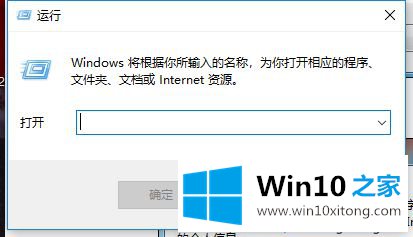
2、在框中输入“dxdiag”;
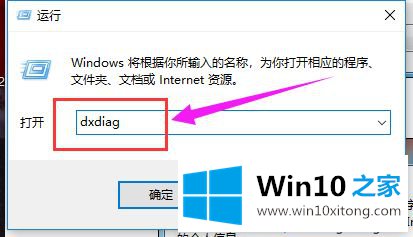
3、按下回车键:是;

4、打开“Directx诊断工具”;
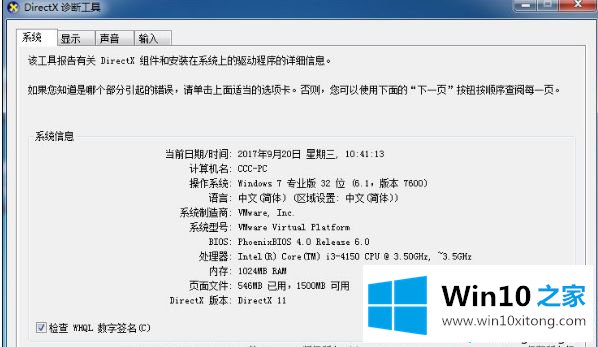
5、点击“显示”选项;
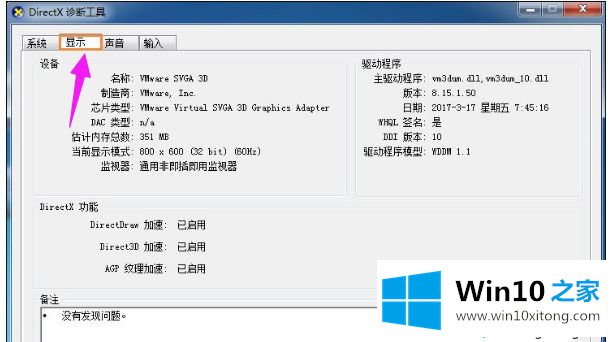
6、确认“Directdraw 加速”、“Direct3D加速”、“AGP 纹理加速”三个选项都已启用;
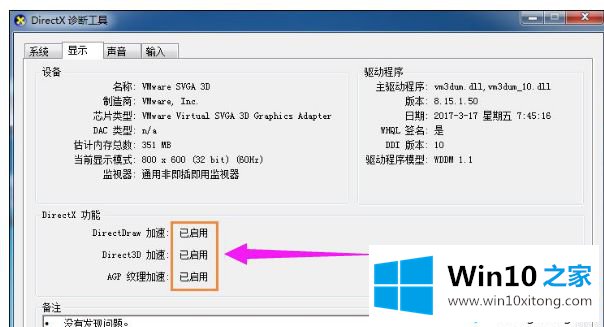
7、如果未开启“Directdraw 加速”、“Direct3D加速”、“AGP 纹理加速”;
对比下图:
图为显卡驱动正常的系统截图,
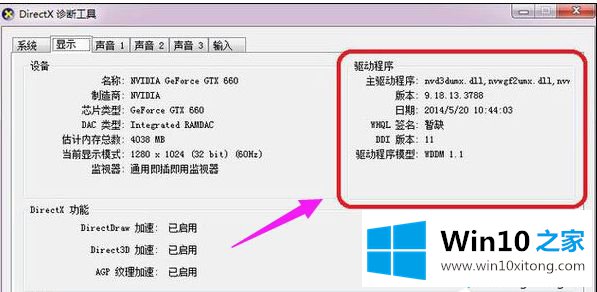
8、图为显卡驱动有问题的系统截图;
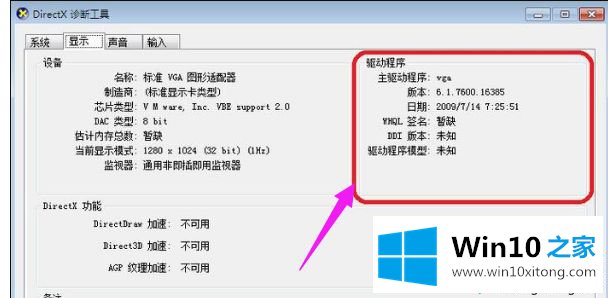
9、卸载当前显卡驱动;

10、直接检查驱动;
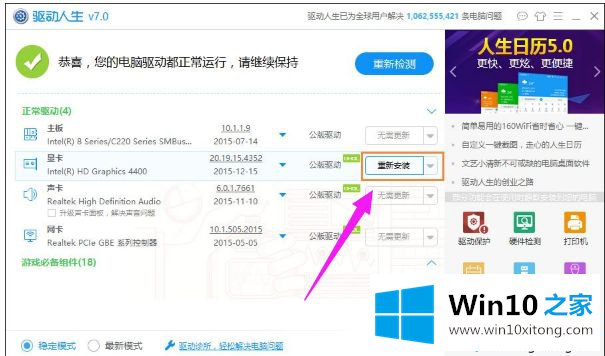
11、或者下载官方驱动;
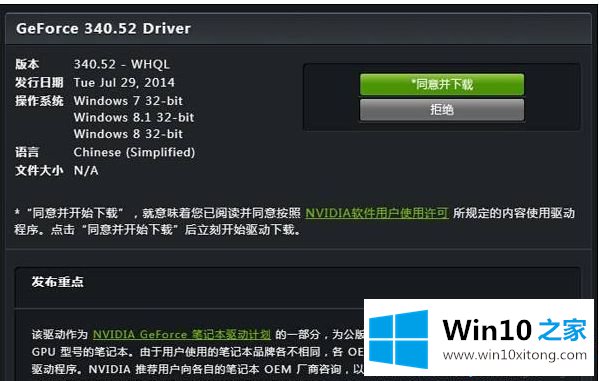
12、官方驱动下载之后:
点击“驱动人生”界面的“离线驱动”。
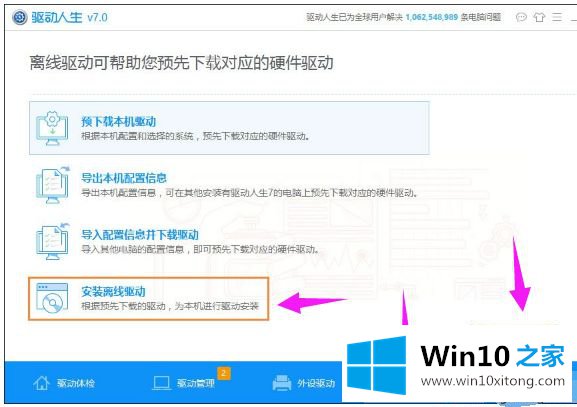
13、在界面上点击浏览,再找到官方下载的驱动的位置,“确定”→“扫描”→选中驱动→“下一步”,“安装驱动”。
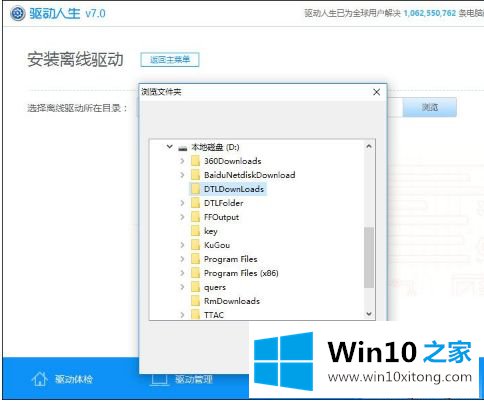
上述win10系统玩DNF提示“图标系统组建失败”的解决方法,希望此教程内容能够帮助到大家。
解决win10系统玩DNF提示“图标系统组建失败”的问题还是很简单的,只需要按照上面的方法一步一步的操作即可。通过上面小编介绍的方法很简单的操作一下,即可解决这个问题。